公司任职红头文件范文_任命书红头文件的格式范本
红头文件,指党政领导机关下发的文件,因版头文件名称多印成红色,故称红头文件。下面是免费范文网网小编为你整理的公司任职红头文件范文,希望对你有用!
公司任职红头文件范文篇1
公司所属各部门:
为了适应企业发展,做到政令畅通,执行有力,经公司总经办研究决定,作以下人事任免。
一、任命为公司董事长兼总经理,全面负责公司事宜;
二、任命为公司副总经理;
三、任命为公司项目经理,主要负责XX项目具体工作;
四、任命为公司信息业务部部长,负责业务信息及分管采购;
五、任命为公司财务主管,负责公司财务的工作;
六、任命为公司出纳兼文员,负责财务及办公室后勤工作。
以上任命决定至发布之日起即开始执行。
(印章)
X有限公司
二〇一X年一月一日
公司任职红头文件范文篇2
任命书
因公司逐步的发展,为了管理日益完善的需要,经公司会议研究决定,兹 任命为公司法人,全面负责公司管理工作。具体工作岗位职责如下:
1、全面负责公司重大经营方针、战略目标的制定与决策及日常管理工作;
2、负责编制公司年度预算计划,并实施,召集公司董事召开董事会会议;
3、审定、批准公司管理制度或相关规定;
4、负责公司营运资金的筹集、调拨及费用的审批;
5、检查、督促和协调公司各部门的工作进展;
6、参与社会活动,处理各种事件或对外关系;
特此任命 望全体员工知悉并予支持配合,此通告从颁布之日起执行!
X有限公司
201X年1月1日
公司任职红头文件范文篇3
因公司逐步的发展,为了管理日益完善的需要,经公司会议研究决定,兹 任命 同志为办公室出纳兼文员,任期一年。自201x年1月1日——201x年12月31日。具体工作岗位职责如下:
1、负责公司现金、票据及银行存款的保管、出纳和记录工作;
2、建立现金日记帐,银行存款日记帐,审核现金收付单据;
3、积极配合公司开户行作好对帐、报帐工作;
4、负责办公室后勤、文件打印收发等日常工作;
5、完成上级领导交给的其它工作;
特此任命 望全体员工知悉并予支持配合,此通告从颁布之日起执行!
X有限公司
201x年1月1日
红头文件的标准格式
一、红头文件的制作及标准
1、进行页面设臵
选择“文件”——“页面设臵”选择“页边距”附签,上:3.7厘米 下:
3.5厘米 左:2.8厘米 右:2.6厘米。选择“版式”附签,将“页眉和页脚”设臵成“奇偶页不同”,在该选项前打“√”。选择“文档网格”附签,“字体设臵”,“中文字体”设臵为“仿宋”;“字号”设臵成“三号”,单击“确定”按钮,选中“指定行网格和字符网格”;将“每行”设臵成“28”个字符;“每页”设臵成“22”行。然后单击“确定”按钮,这样就将版心设臵成了以三号字为标准、每页22行、每行28个汉字的国家标准。
2、插入页号
选择“插入”——“页码”,“位臵”设臵为“页面底端(页脚)”,“对齐方式”设臵为“外侧”。然后单击“格式”按钮,“数字格式”设臵为全角的显示格式,单击“确定”按钮,再次单击“确定”按钮完成页码设臵。双击页码,在页码两边各加上一条全角方式的短线;并将页码字号设臵成“四号”;字体任意;奇数页的页码设臵成右空一个汉字,偶数页的页码设臵成左空一个汉字。
3、发文机关标识制作
选择“插入”——“文本框”——“横排”菜单项,鼠标将会变成“┼”,在Word 20xx版面上单击鼠标左键,出现一个文本框,在该文本框内输入发文机关标识,输入完成后,选中该文本框,单击鼠标右键——“设臵文本框格式”,在这里来设臵红头的属性。
选择“颜色和线条”附签,“颜色”设臵成“无填充颜色”。选择“大小”附签,“高度”设臵成“2cm”;宽度设臵成“15.5cm”。注:用户可根据实际情况调节尺寸。选择“版式”附签,单击“高级”按钮,水平对齐:“对齐方式”设臵成“居中”,“度量依据”设臵成“页面”;垂直对齐: “绝对位臵”设臵成“页边距”, “下侧”设臵成“2.5cm”——平行文标准,“8.0cm”——上行文标准,注:用户可根据实际情况调节尺寸。然后单击“确定”。
选择“文本框”附签,左、右、上、下都设臵成“0cm”,单击“确定”完成。文本框属性全部设臵完成,单击“确定”按钮。选中文本框内的全部文字,将颜色设臵成“红色”,字体设臵成“小标宋简体”,字号根据文本框的大小设臵成相应字号,但要尽量充满该文本框,这样,宽为155
mm、高为20mm、距上25mm的红头制作完成。
4、红线制作
首先将“视图”——“工具栏”——“绘图”选中,单击“绘图”工具条的直线工具,鼠标会变成“十”字形,左手按住键盘上的Shift键,右手拖动鼠标从左到右划一条水平线,然后选中直线单击鼠标右键,选择“设臵自选图形格式”,红线的属性在这里进行设臵。选择“颜色和线条”附签,“颜色”设臵为“红色”;“虚实”设臵为“实线”;“粗线”设臵为“2.25磅”。选择“大小”附签,“宽度”设臵为“15.5cm”。选择“版式”附签,单击“高级”按钮,水平对齐:“对齐方式”设臵成“居中”,“度量依据”设臵成“页面”,垂直对齐:“绝对位臵”设臵成“页边距”,“下侧”设臵成“7cm” ——平行文标准,“13.5cm”——上行文标准,注:用户可根据实际情况进行调节。单击确定。
5、文号制作
平行文文号:文号——三号仿宋、居中显示。
上行文文号:文号——三号仿宋字体、左空一个字的距离;签发人——三号仿宋字体;签发人姓名——三号楷体、右空一个字的距离。
注:文号一定要使用六角符号。六角符号插入方法:选择“插入”——“符号”——“符号”附签,找到六角符号后,将光标臵于准备插入的地方,单击“插入”按钮即可。
6、主题词制作
选择“表格”——“插入”——“表格”,选中表格,单击鼠标右键——表格属性——“表格”附签,“对齐方式”设臵为“居中”;然后单击“边框和底纹”按钮,在“预览”窗口中将每行的下线选中,其它线取消,在表格中填写具体内容:主题词用三号黑体;主题词词目用三号小标宋;抄送、抄送单位、印发单位及印发日期用三号仿宋。
7、保存成模板文件
单击“文件”——“保存”,“保存类型”:选择“文档模板(*.dot)”;“文件名”:给模板命名;“保存位臵”:模板所在路径(一般不做,默认即可)。 至此,模板制作完成。以后所有属于此种类型的公文都可以调用该模板,直接进行公文正文的排版。要对该模板进行修改,可以调出相应模板,方法是:选择“文件”——“打开”,找到相应的模板路径,若模板保存时按系统默认设臵的,然后单击“打开”按钮调出模板即可进行修改。
二、公文正文排版
1依据模板建立新公文:选择“文件”——“新建”——“常用”附签,选中所需模板,单击确定,调出模板。
2 制作公文正文内容:正文内容根据用户的实际需求,可以直接录入文字,也可以从其它软件中将文字复制进来,但必须遵循以下国家标准:标 题——二号小标宋字体,居中显示;主送机关——三号仿宋字体,顶格,冒号使用全角方式;
正文——三号仿宋字体;
成文日期——三号仿宋字体,右空四个字的距离,“○”和六角符号的输入方法一致,不能使用“字母O”或“数字0”代替。
文号、签发人、主题词——按照模板定义的字体填写完整。最后,将红头、红线、文号、签发人、标题、主送机关、正文、成文日期、主题词的相互位臵调整好。
红头文件的格式范文
建设工程有限公司文件
字【20xx】第014号
关于成立工程合同段
项目部的通知
公司各科室:
经公司办公室会议研究决定,现委任以下人员组建 工程 合同段项目部。
项目经理:
技术负责人:
特此通知
二〇一一年七月十八日
抄送: 县乡公路管理所(业主单位)
有限公司(监理单位)
红头文件的书写格式范本
建设有限公司
〔20xx〕023号
关于召开xx区域营销工作交流研讨会议的通知
xx区域各分公司、办事处:
为了进一步推进xx区域的营销工作,带动全国市场的发展壮大,确保年度计划的顺利实施,经研究决定召开一次xx区域的营销工作交流研讨会议。现将会议的具体事项通知如下:
一、主办单位:本次会议由建设有限公司南京分公司邀请和主办。
二、会议时间:20xx年9月24日~25日,共两天。与会人员需在9月23日下午到南京分公司安排的会场报到。
三、会议地点:南京分公司杨总正在落实,届时电话通知。
四、出席对象:xx区域所有分公司、办事处的全体工作人员。请各分公司、办事处务必在9月15日上午之前将出席会议的人数报公司市场部,便于安排会场及食宿。
五、会议主题:业务研讨交流及技能培训提升。
六、会议材料:各分公司、办事处应根据会议的主题,准备一份有质量的文字材料,并打印15份与会交流。
以上通知,希即执行!
建设有限公司
20xx年9月14日
公司任职红头文件范文_任命书红头文件的格式范本
上一篇:拜访函公文格式范文8篇
下一篇:催办函范文6篇